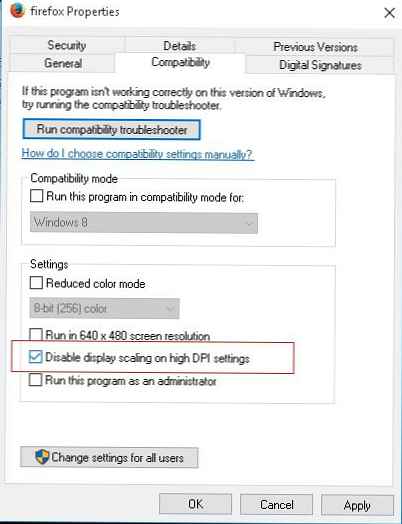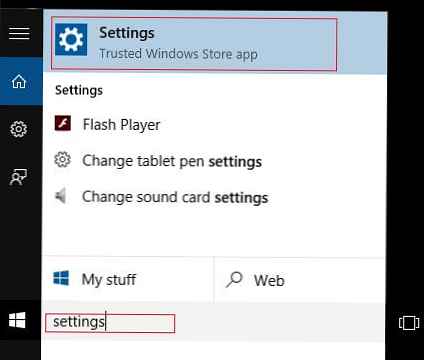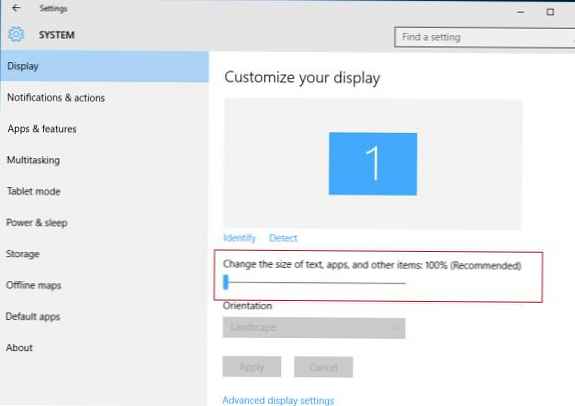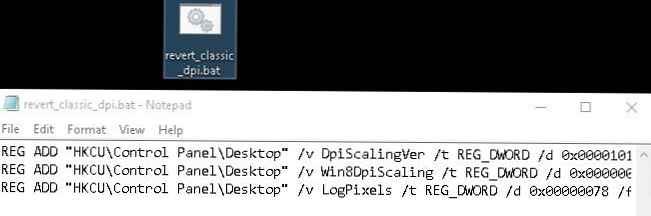Mnogi su se korisnici prilikom nadogradnje na Windows 10 suočili s problemom zamagljivanja i nejasnog prikaza fontova u sustavu i nekim aplikacijama, što izuzetno ometa rad pri radu s računalom. Problem se obično primjećuje na uređajima visoke rezolucije veće od 200 DPI. Činjenica je da je Microsoft počevši od sustava Windows 8.1 promijenio DPI shemu skaliranja koja se koristi ranije. Problemi se mogu primijetiti s DPI vrijednostima većim od 120, kao i u aplikacijama koje nemaju DPI-Aware zastavu. Ista shema skaliranja odnosi se na Windows 10..
U slučaju da niste zadovoljni prikazom smanjenih fontova, moguće je vratiti se na "klasičnu" shemu skaliranja i za jednu specifičnu aplikaciju i za cijeli sustav (resetiranje i vraćanje fontova neće pomoći).
sadržaj:
- Ispravite zamagljivanje fonta za određenu aplikaciju
- Smanjite postavke sustava DPI u sustavu Windows 10
- Vraćanje stare metode skaliranja u sustavu Windows 10

Ispravite zamagljivanje fonta za određenu aplikaciju
Ako se problem sa zamagljenim fontovima primijeti u jednoj određenoj aplikaciji, na primjer, u pregledniku Mozilla Firefox, možete pokušati pojedinačno riješiti problem s mutnim fontima za ovu aplikaciju.
- Otvorite svojstva izvršne datoteke aplikacije (u našem primjeru FIREFOX.EXE)
- Idite na karticu kompatibilnost (Kompatibilan)
- Omogući opciju Onemogući skaliranje zaslona na visokim postavkama DPI (Onemogući skaliranje slike pri visokoj razlučivosti zaslona)
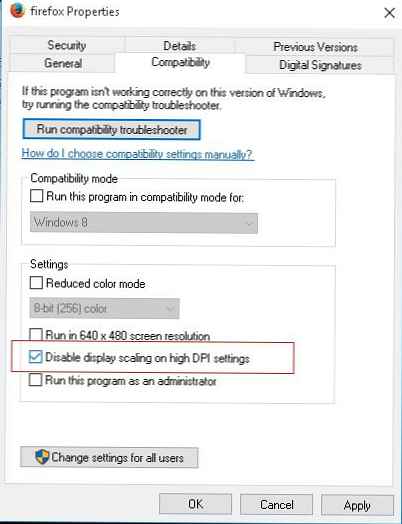
- Spremite promjene i pokrenite aplikaciju.
Provjerite je li problem riješen. Ako se ne riješi, prijeđite na sljedeći korak - smanjenje postavki sustava DPI.
Smanjite postavke sustava DPI u sustavu Windows 10
Na mnogim uređajima postoje problemi zamućenja i slaba čitljivost fontova u sustavu kada se koristi skaliranje od 125% ili više. U ovom slučaju pokušajte smanjiti postavke skaliranja fonta (DPI) na 100%.
- Otvorite upravljačku ploču modernih postavki sustava (postavke)
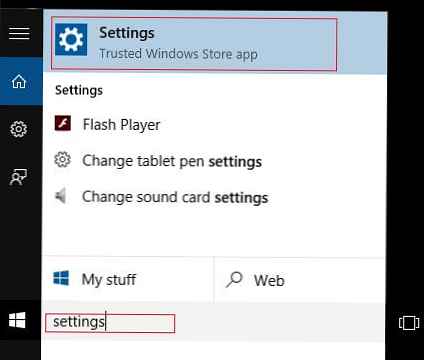
- Zatim u odjeljku prikaz postavite klizač Promijenite veličinu teksta, aplikacija i drugih stavki (Promijenite veličinu teksta, aplikacija i ostalih elemenata) do krajnjeg lijevog položaja (treba biti 100%)
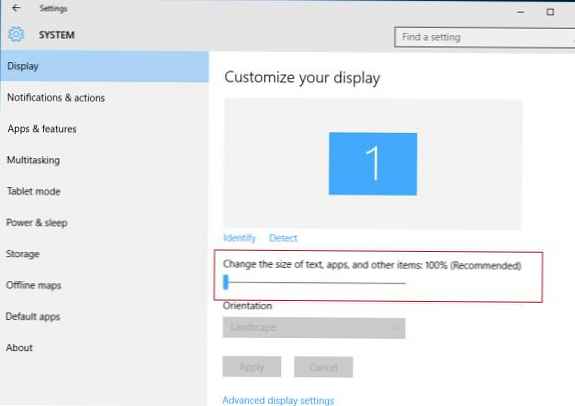
- Završite sesiju sustava Windows i prijavite se ponovo.
Ako i to ne pomaže, nastavite do sljedećeg rješenja..
Vraćanje stare metode skaliranja u sustavu Windows 10
Windows 10 i Windows 8.1 koriste novu tehniku za skaliranje fontova prikazanih na zaslonu. Moguće je vratiti se na staru metodu skaliranja koja se koristi u sustavima Windows 8 RTM i Windows 7. U većini slučajeva ovo će pomoći u rješavanju problema zamućenja i pogrešnog prikaza fontova..
- Stvorite datoteku revert_classic_dpi.bat sa sljedećim tekstom:
REG ADD "HKCU \ Control Panel \ Desktop" / v DpiScalingVer / t REG_DWORD / d 0x00001018 / f
REG ADD "HKCU \ Control Panel \ Desktop" / v Win8DpiScaling / t REG_DWORD / d 0x00000001 / f
REG ADD "HKCU \ Control Panel \ Desktop" / v LogPixels / t REG_DWORD / d 0x00000078 / f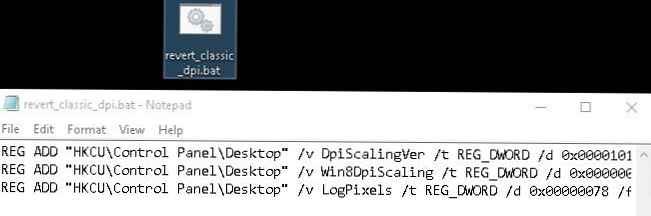
- Pokrenite datoteku revert_classic_dpi.bat s povlasticama administratora.
- Ponovno pokrenite Windows 10
- Provjerite je li problem sa prikazom fonta riješen
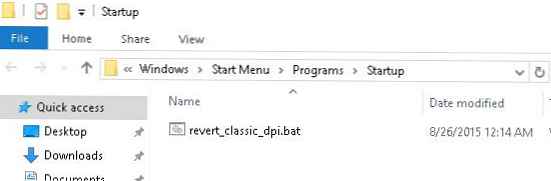 U nekim slučajevima, problemi sa zamagljenim fontovima u sustavu Windows 10 očituju se RDP sesije zbog problema s skaliranjem na 2K i 4K monitorima visoke rezolucije. Problem se rješava ovako.
U nekim slučajevima, problemi sa zamagljenim fontovima u sustavu Windows 10 očituju se RDP sesije zbog problema s skaliranjem na 2K i 4K monitorima visoke rezolucije. Problem se rješava ovako.